Discord je platforma koja se koristi za glasovnu i tekstualnu komunikaciju, omiljena među igračima online igrica. Lako se koristi, pruža brojne mogućnosti prilagođavanja i ima mnoštvo korisnih opcija za razgovor.
Među tim opcijama je i upravljanje ulogama korisnika na serveru. U ovom tekstu, objasnićemo kako dodati, upravljati i brisati uloge na Discord-u.
Šta su Discord uloge?
U Discord terminologiji, uloga je skup ovlašćenja sa imenom. Primera radi, postoji podrazumevana uloga „@everyone“, koja omogućava osnovne funkcije, kao što su pisanje i čitanje poruka na serveru.
Administrator servera može kreirati ulogu „Moderator“, koja bi imala dodatne mogućnosti, na primer da isključi zvuk ili izbaci korisnike. Korisnici mogu imati više uloga, tako da neko ko ima i @everyone i Moderator uloge, imaće sva ovlašćenja @everyone, kao i ovlašćenja Moderator-a.
Discord ovlašćenja
Na Discord-u postoji 29 ovlašćenja, koja su podeljena na opšta, tekstualna i glasovna ovlašćenja. Da biste pravilno dodelili uloge, potrebno je razumeti čemu svako od njih služi. Ispod je lista svih ovlašćenja.
Opšta ovlašćenja
- Administrator – Daje sva postojeća ovlašćenja na serveru. Davanje ovog ovlašćenja može biti rizično, jer daje veliku moć korisniku.
- Pregled evidencije – Omogućava korisniku da čita evidenciju aktivnosti na serveru.
- Upravljanje serverom – Omogućava korisniku da menja ime servera ili da ga premesti u drugu regiju.
- Upravljanje ulogama – Omogućava korisniku da kreira nove uloge i uređuje one koje nemaju uključeno ovo ovlašćenje.
- Upravljanje kanalima – Omogućava korisniku da kreira, menja i briše kanale na serveru.
- Izbacivanje članova – Omogućava korisniku da izbaci članove sa servera.
- Zabrana članova – Omogućava korisniku da zabrani pristup članovima servera.
- Kreiranje pozivnica – Omogućava korisniku da poziva druge korisnike na server.
- Promena nadimka – Omogućava korisniku da menja svoj nadimak.
- Upravljanje nadimcima – Omogućava korisniku da menja nadimke drugih korisnika.
- Upravljanje emodžijima – Omogućava korisniku da upravlja emodžijima na serveru.
- Upravljanje veb-kukama – Omogućava korisniku da kreira, menja i briše veb-kuke.
- Čitanje tekstualnih i pregled glasovnih kanala – Omogućava korisniku da čita poruke na kanalima.
Tekstualna ovlašćenja
- Slanje poruka – Omogućava korisniku da šalje poruke u tekstualnom ćaskanju.
- Slanje TTS poruka – Omogućava korisniku da šalje poruke koje se pretvaraju u govor.
- Upravljanje porukama – Omogućava korisniku da briše ili zakači poruke drugih korisnika.
- Ugradnja linkova – Omogućava korisniku da postavlja hiperlinkove u ćaskanje.
- Prilozi fajlova – Omogućava korisniku da prilaže datoteke u ćaskanje.
- Čitanje istorije poruka – Omogućava korisniku da pristupa prethodnim porukama.
- Pominjanje svih – Omogućava korisniku da aktivira push notifikacije za članove kanala.
- Korišćenje spoljnih emodžija – Omogućava korisnicima da koriste emodžije sa drugih servera.
- Dodavanje reakcija – Omogućava korisniku da doda reakcije na poruku.
Glasovna ovlašćenja
- Povezivanje – Omogućava korisniku da se poveže (tj. čuje) na glasovni kanal.
- Govor – Omogućava korisniku da govori na glasovnom kanalu.
- Isključivanje zvuka članova – Omogućava korisniku da isključi mogućnost govora drugom korisniku.
- Utišavanje članova – Omogućava korisniku da isključi mogućnost drugom korisniku da čuje na kanalu.
- Premeštanje članova – Omogućava korisniku da premešta druge članove sa jednog kanala na drugi.
- Korišćenje glasovne aktivnosti – Omogućava korisniku da govori bez korišćenja pritisni za razgovor.
- Prioritetni govornik – Omogućava korisniku da smanji jačinu zvuka drugih korisnika dok ovaj korisnik govori.
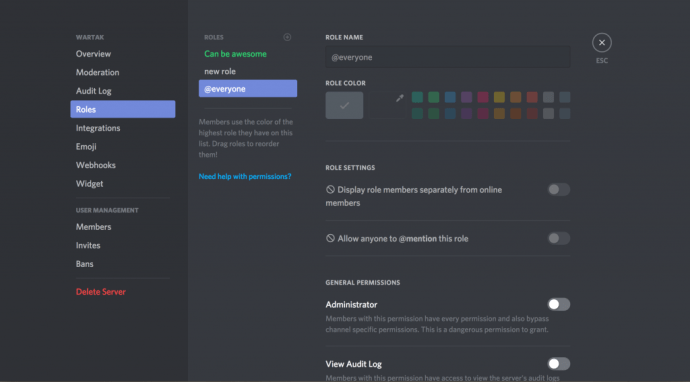
Kako kreirati uloge na Discord-u
Pravilno podešavanje uloga je ključno za upravljanje korisnicima na Discord serveru. Preporučljivo je kreirati osnovne uloge pre pozivanja ljudi na server. Uvek možete dodati ili promeniti uloge kasnije.
Odaberite „Sačuvaj promene“ na dnu. Ako zaboravite da sačuvate promene, pojaviće se poruka koja će vas podsetiti na to.
Ponovite ovaj proces za svaku novu ulogu koju želite da kreirate.
Dodela različitih ovlašćenja različitim ulogama omogućava kreiranje hijerarhije zasnovane na poverenju. Možete dodeliti niže uloge novim članovima, a više uloge onima kojima najviše verujete.
Kako dodeliti uloge na Discord-u
Nakon što kreirate uloge za server, potrebno je dodeliti ih korisnicima.
Da biste dodelili uloge većem broju članova odjednom, idite na Podešavanja servera, pa Uloge. Zatim:
- Kliknite na ulogu koju želite da dodelite članovima.
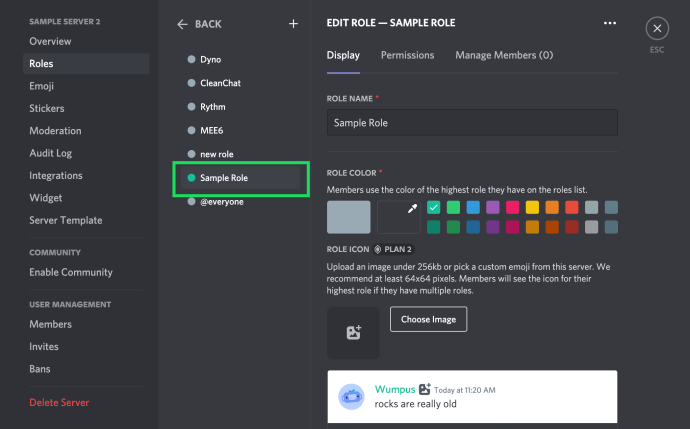
- Kliknite na „Upravljaj članovima“.
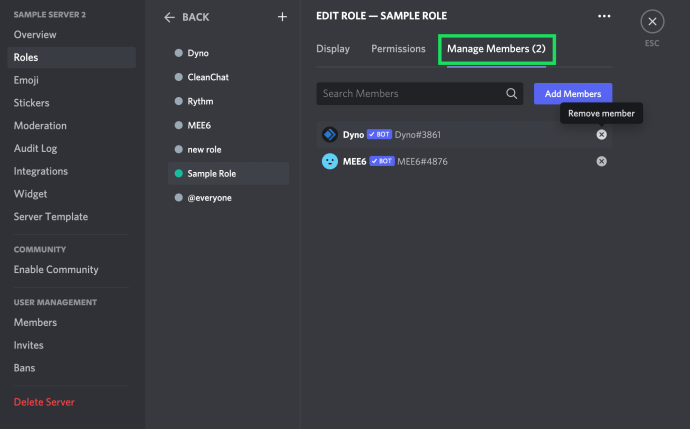
- Kliknite na „Dodaj članove“.
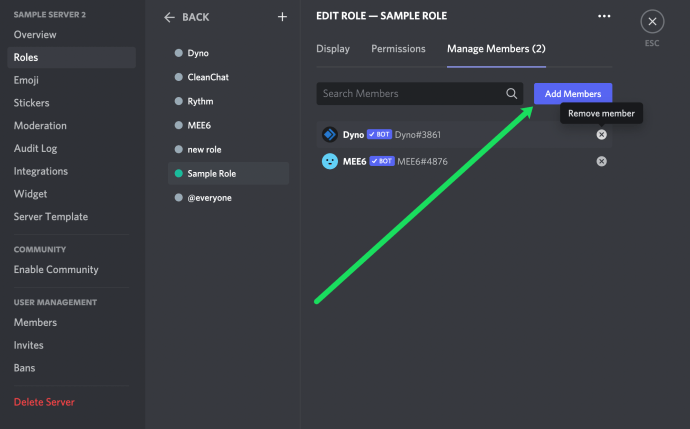
- Označite polja pored svakog člana kome želite da dodelite ulogu i kliknite na „Dodaj“.
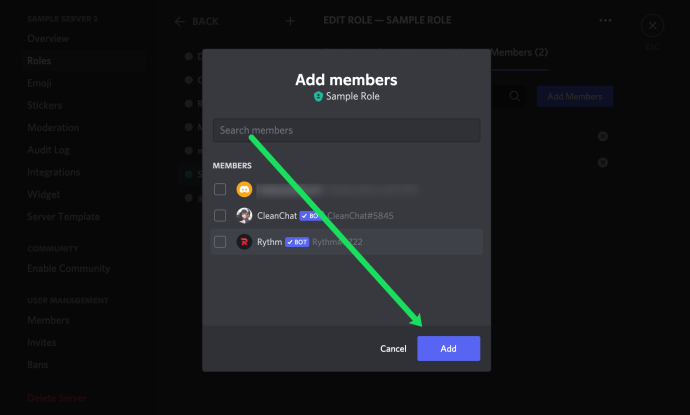
Ako treba da dodate samo jednog ili dva člana, brže je koristiti ovaj metod:
- Izaberite korisnika kome želite da dodelite ulogu u desnom oknu.
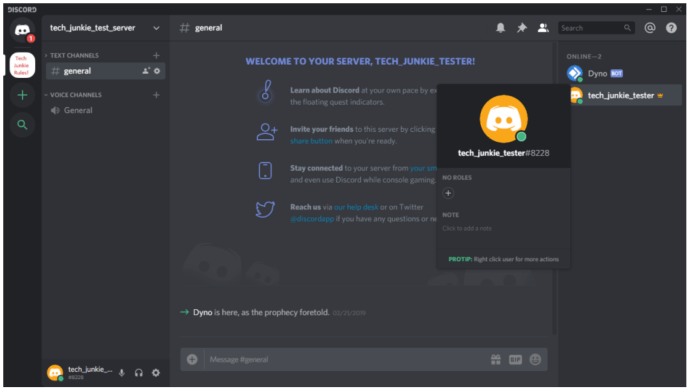
- Izaberite mali „+“, pa odaberite ulogu iz menija.
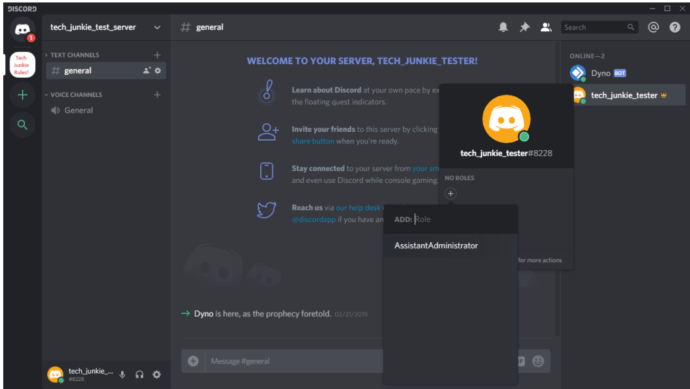
Ponovite ovo za svakog korisnika na serveru.
Možete brzo dodati uloge i klikom desnim tasterom miša na korisnika, odabirom „Uloge“, a zatim klikom na željene uloge.
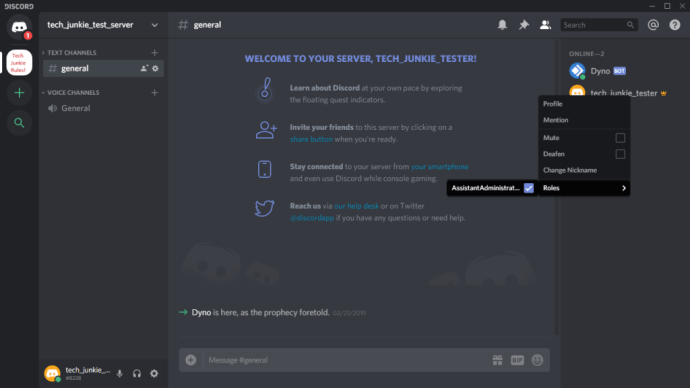
Možete dodati koliko god uloga želite svakom korisniku.
Dodela uloga na Discord Mobile
Da biste kreirali novu ulogu i dodelili je u pokretu, koristite Discord aplikaciju na svom mobilnom telefonu. Uputstva su slična onima za desktop aplikaciju.
- Otvorite aplikaciju Discord i izaberite svoj server. Dodirnite tri vertikalne tačke pored imena servera.
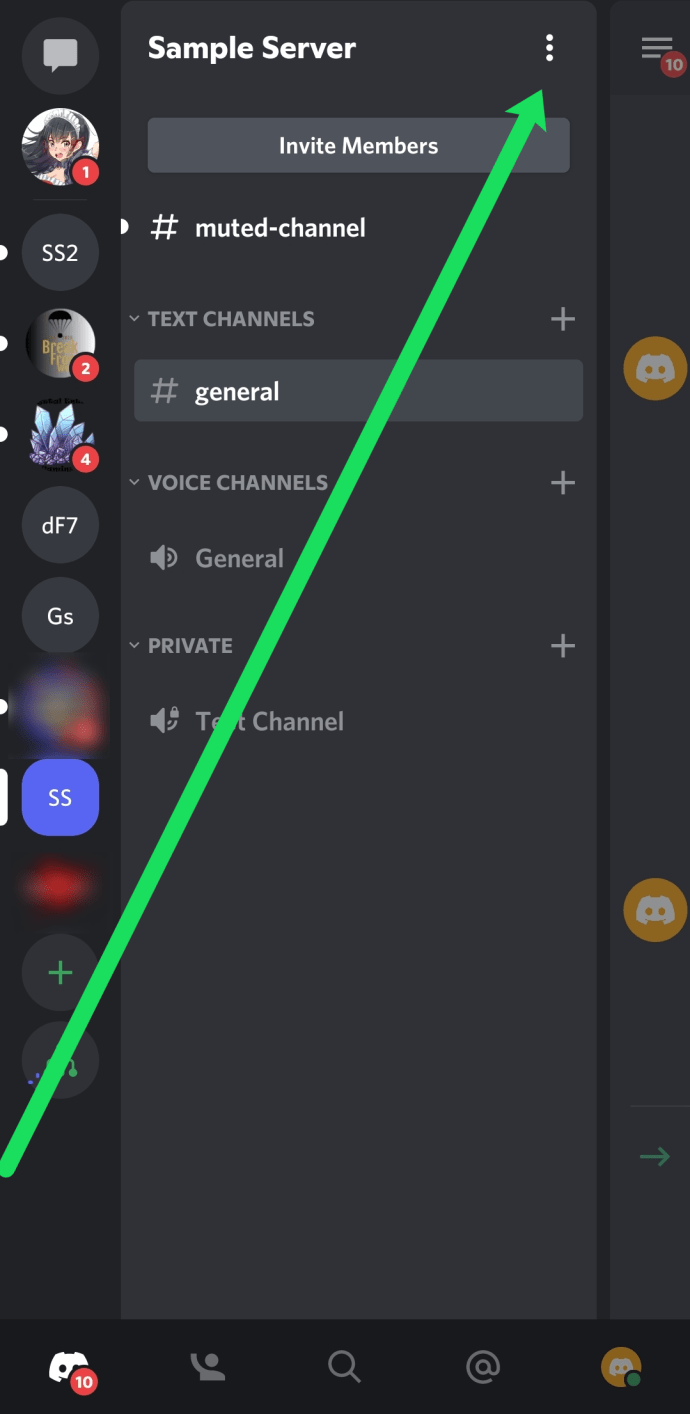
- Dodirnite „Podešavanja“, pa se pomerite do „Članovi“.
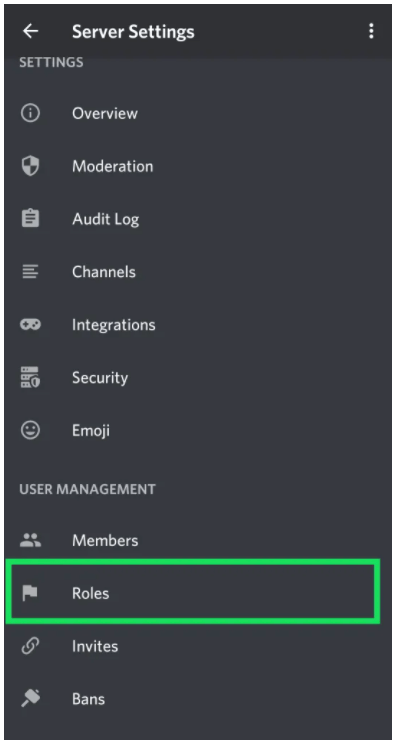
- Kliknite na korisnička imena kojima želite da dodelite ulogu.
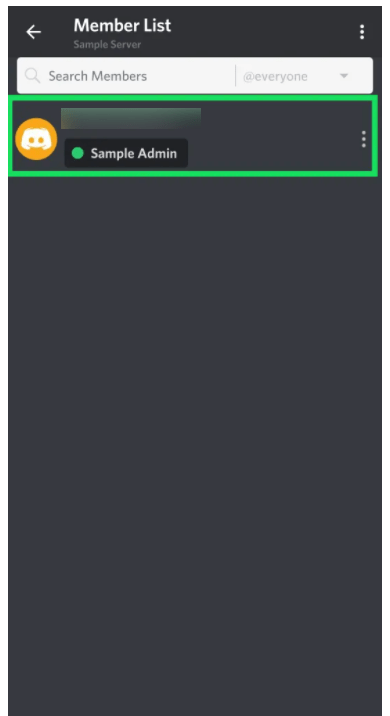
- Dodirnite polje pored imena svakog člana kojem dodeljujete ulogu.
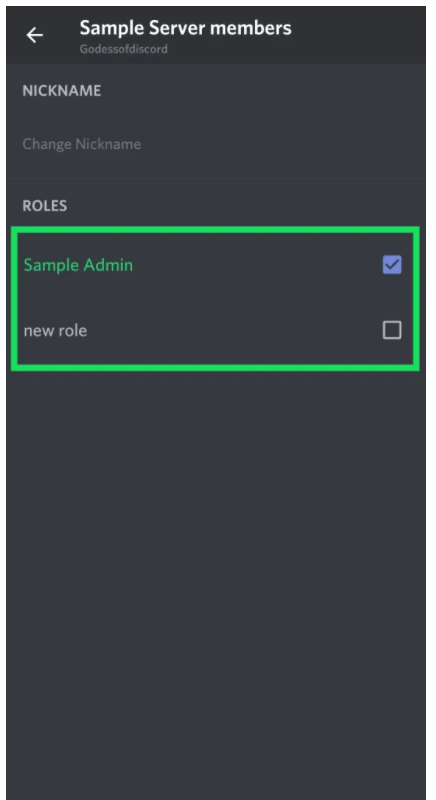
Uređivanje uloga na Discord Mobile
Idite na podešavanja servera, pa dodirnite „Uloge“ kao što je gore objašnjeno, a zatim uradite sledeće:
- Dodirnite ulogu koju želite da promenite.
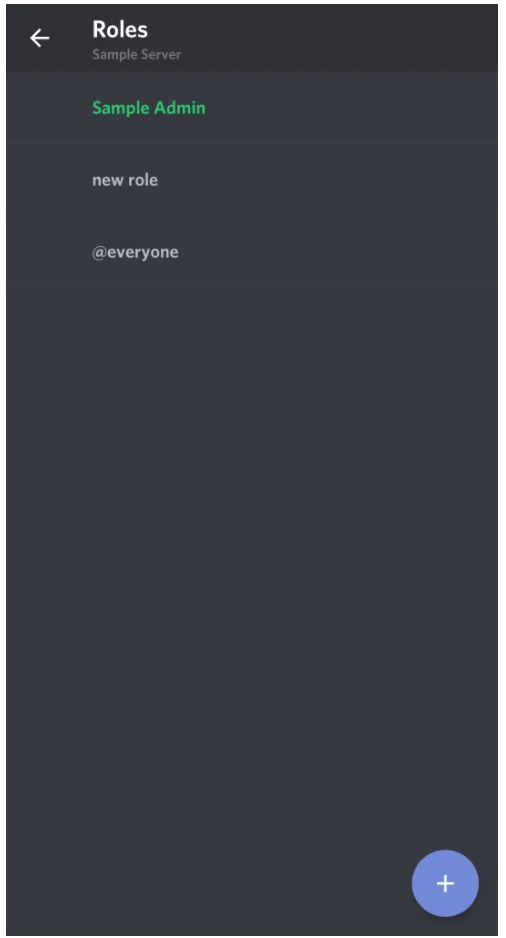
- Pomerajte se kroz listu i unosite željene izmene.
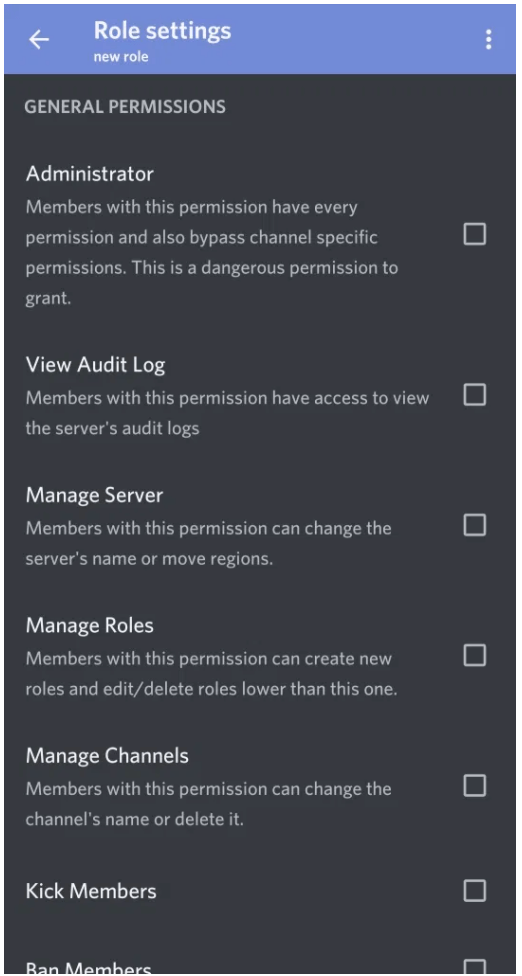
Prateći ove korake, vaš Discord server će biti organizovan i efikasan, čak i kada ste u pokretu.
Kako upravljati ulogama na Discord-u
Upravljanje ulogama na Discord-u je slično njihovom kreiranju. Možete dodati još uloga ako je potrebno i promeniti ovlašćenja. U zavisnosti od toga kako želite da pokrenete svoj server, možda će biti dovoljno kreirati samo dve uloge, administrator i @everyone.
Da biste brzo dodali/uklonili članove ili podesili ovlašćenja, vratite se u podešavanja servera i kliknite na Uloge, kao što je ranije opisano. Zatim uradite sledeće:
- Kliknite na ulogu koju želite da promenite.
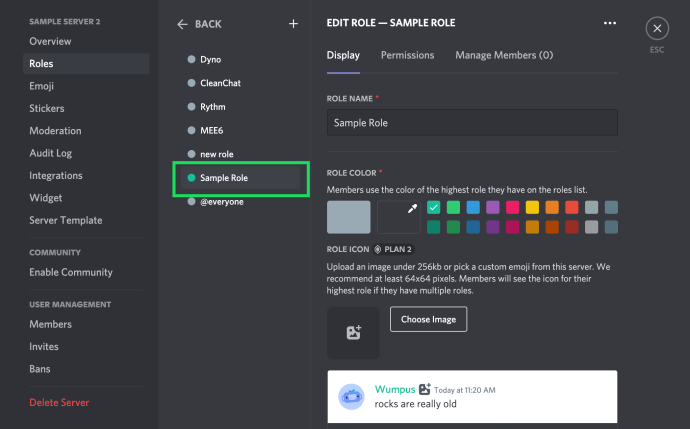
- Odaberite „Dozvole“ da biste kontrolisali šta članovi mogu da rade na serveru.
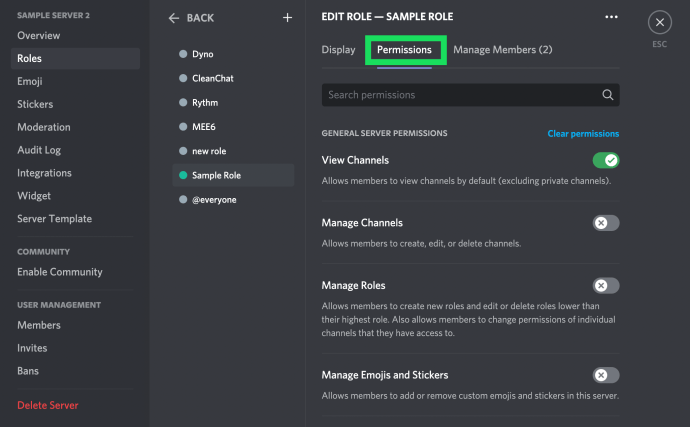
- Odaberite „Upravljaj članovima“ da biste dodali ili uklonili članove.
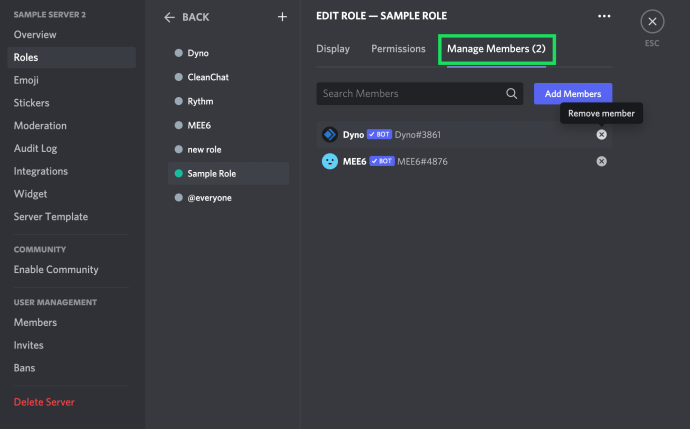
Kako vaša zajednica raste, možete dodati nove uloge. Pošto se uloge moraju dodavati pojedinačno svakom korisniku, najefikasnije je da što više politika servera bude definisano u @everyone ulozi.
Možda ste primetili levu kolonu na stranici Uloge, koja prikazuje nazive svih kreiranih uloga. Korisnička imena na serveru će prikazati boju najviše uloge koja je dodeljena korisniku. Korisnici tako mogu lako da prepoznaju moderatore, administratore itd. na serveru.
Kako izbrisati uloge na Discord-u
Retko ćete morati da brišete ulogu na Discord-u, jer jednostavno možete da je ne dodeljujete. Međutim, ako imate previše nekorišćenih uloga, evo kako ih možete izbrisati.
- Odaberite strelicu pored vašeg servera i kliknite na „Podešavanja servera“.
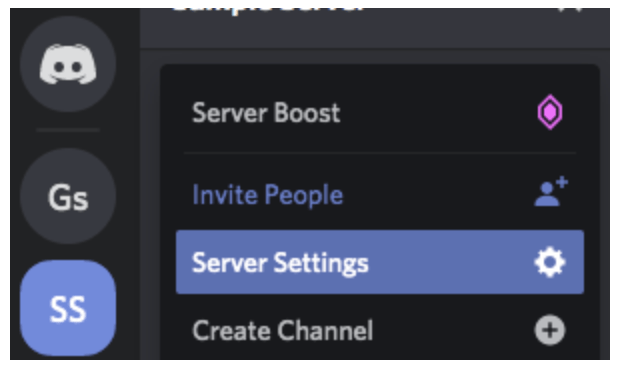
- Odaberite „Uloge“ u levom oknu i izaberite ulogu koju želite da izbrišete.
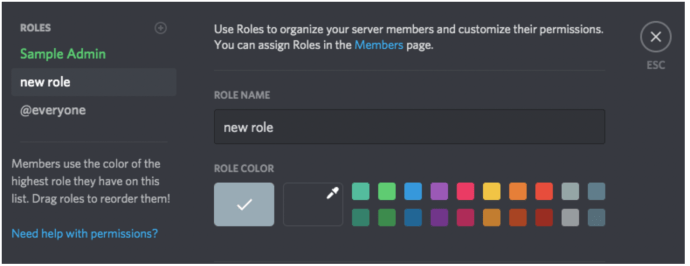
- Pomerite se na dole i kliknite na „Izbriši [role name]“ dugme.
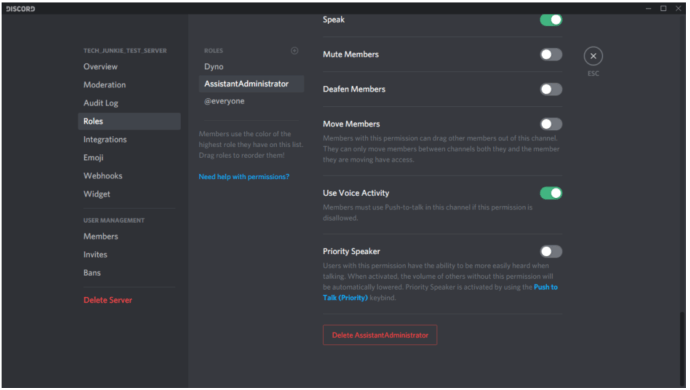
- Potvrdite klikom na „U redu“.
Često postavljana pitanja
Uvek možete nešto novo da naučite na Discord-u. U ovom delu su dodatne informacije o ulogama.
Mogu li automatski da dodelim uloge na Discord-u?
Naravno! Možda će vam za to biti potreban bot. Upravljanje Discord serverom može biti zahtevan i naporan zadatak. Srećom, možete dodati druge administratore da vam pomognu ili da koristite botove. Imamo članak koji objašnjava kako automatski dodeliti uloge na Discord-u.
Ja sam administrator, ali ne mogu da upravljam serverom. Zašto?
Ako je vlasnik servera kreirao ulogu administratora za vas, ali ne možete da unesete određene promene, verovatno nije uključio sva potrebna ovlašćenja. Obratite se vlasniku servera da to proveri.
Zaključak
Upravljanje ulogama je ključni deo organizacije Discord servera, posebno kada raste broj korisnika.
Imajte na umu da postoji ograničenje od 250 različitih uloga na serveru. Ovo ne bi trebalo da bude ograničenje u praksi, ali nemojte definisati svaku moguću kombinaciju ovlašćenja – brzo ćete ostati bez dostupnih uloga ako to uradite.